
Windows11 のペイントで、写真の背景を透過して背景抜きをする方法を解説します。
背景の透過は Photoshop などの画像編集ソフトを使ったりして、知識やテクニックが必要でしたが、ペイントを使って簡単にできるようになりました。
動画で見る
背景を透明にするには?
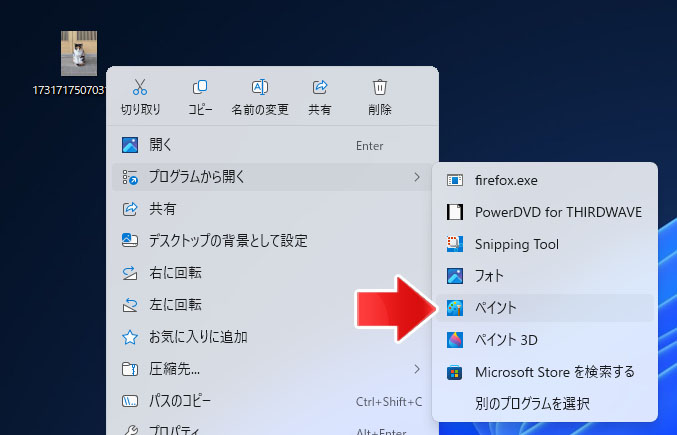
背景を透明にしたい写真を、ペイントで開きます。
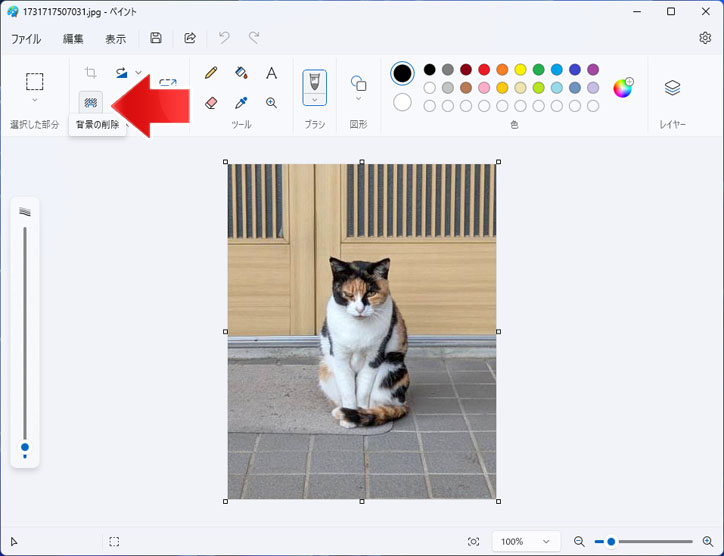
背景の削除ボタンを押します。
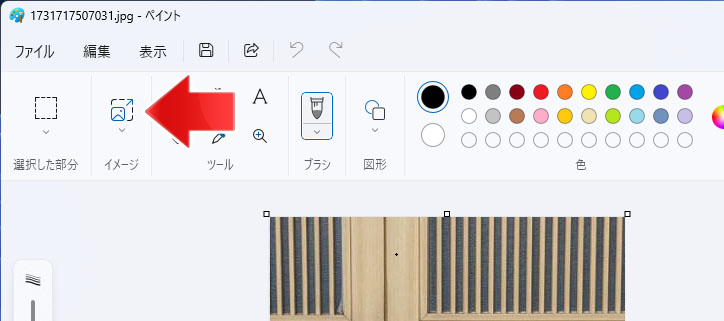
背景の削除ボタンがない場合は、ペイントの画面サイズを大きくするか、イメージボタンの中にあります。
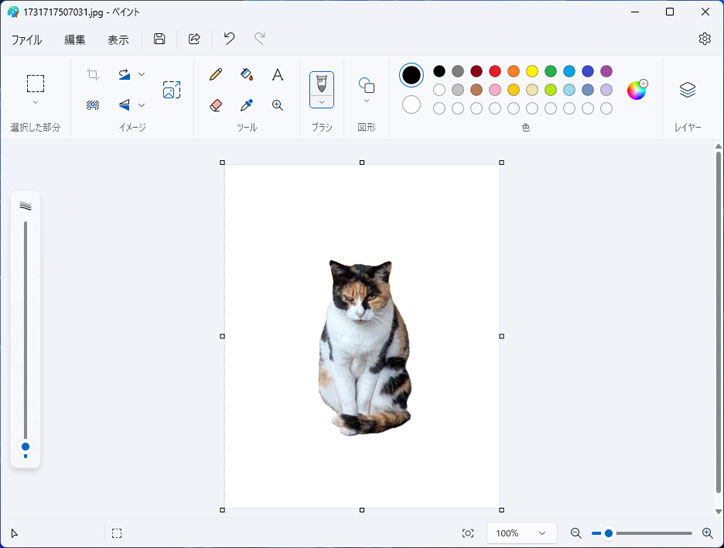
背景の削除ボタンを押すと、自動で背景を削除してくれます。
しかし白背景になりましたが、まだ背景が透明になったわけではありません。
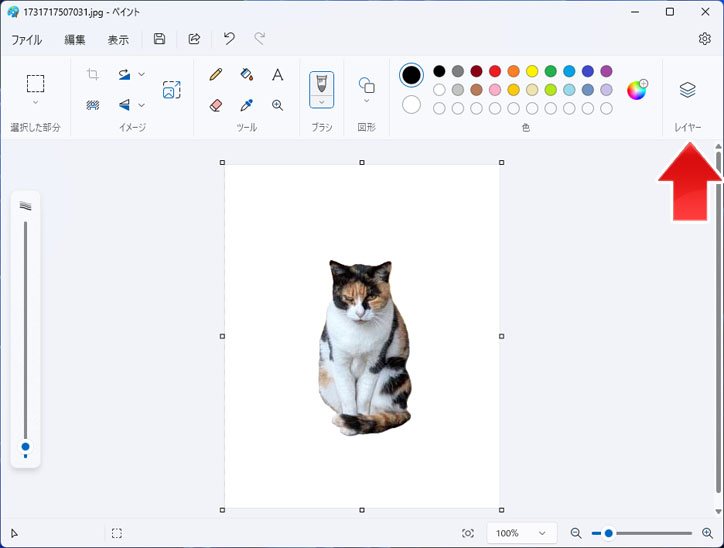
次にレイヤーボタンを押します。
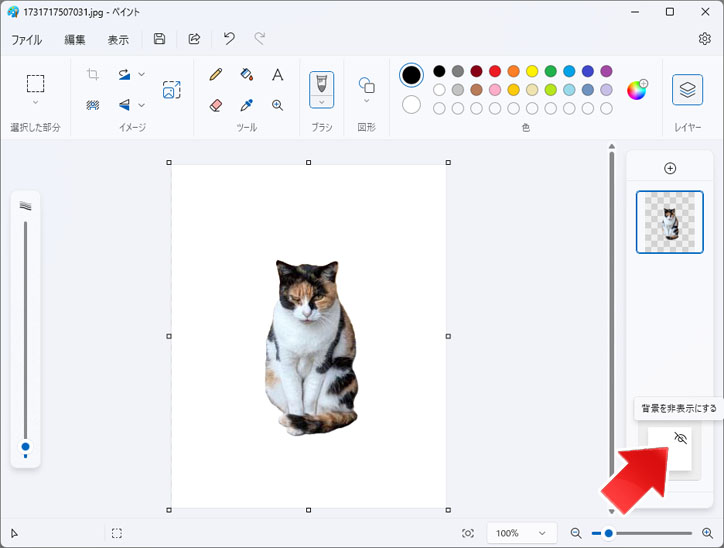
背景を非表示にするを選択します。
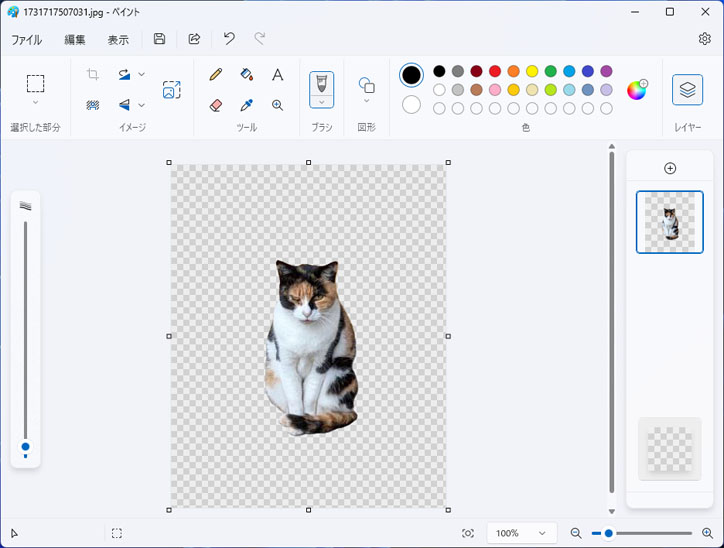
背景が白とグレーの市松模様になりました。これで背景が透明になった事になります。
画像をPNG形式で保存
背景が透明になった画像を保存しましょう。
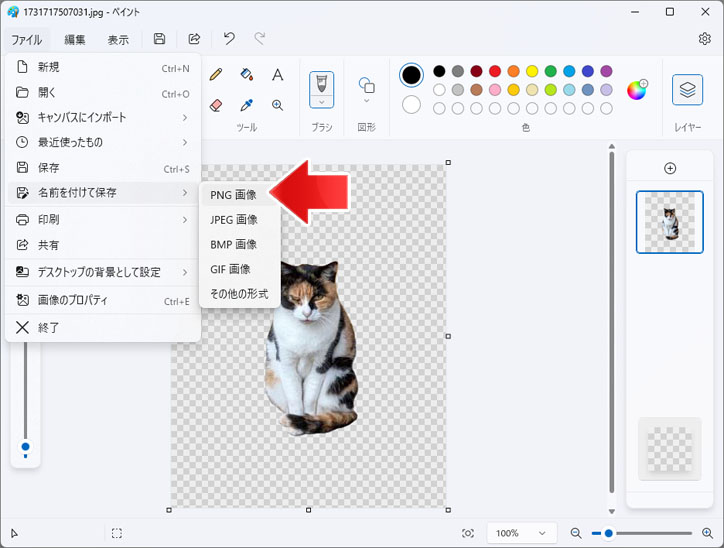
ファイルメニューを開いて、名前を付けて保存から「PNG 画像」を選択します。
「JPEG 画像」では透明な背景に対応しておらず、白背景になってしまいます。
これで、写真の背景を透明にする事ができます。
関連記事
ペイントのレイヤーについて解説。
